CAD标注尺寸怎么使用?
摘要:CAD是众多设计师的首选设计软件,并在全球范围内风靡,令人追捧,而CAD操作有很复杂,令人摸不到门道,而接下来我就为大家带来CAD当中最重要...
CAD是众多设计师的首选设计软件,并在全球范围内风靡,令人追捧,而CAD操作有很复杂,令人摸不到门道,而接下来我就为大家带来CAD当中最重要的部分,就是如何标注尺寸。
1、安装有软件
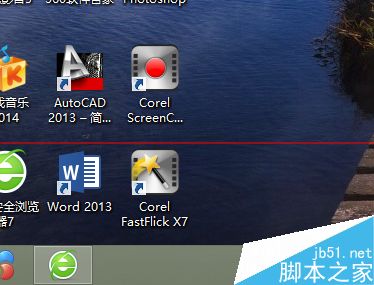
2、并打开。

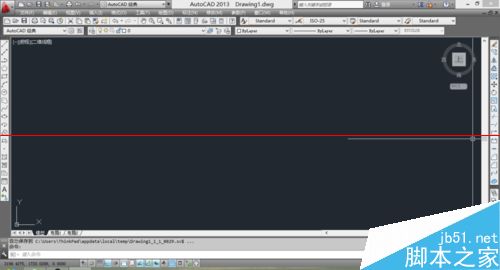
3、然后,利用直线画个十字形。
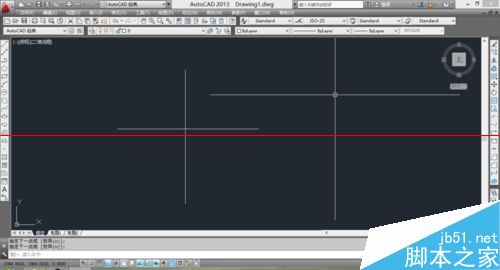
4、点击上方的“标注”按钮,出现如下图所示,点击“线性”按钮。
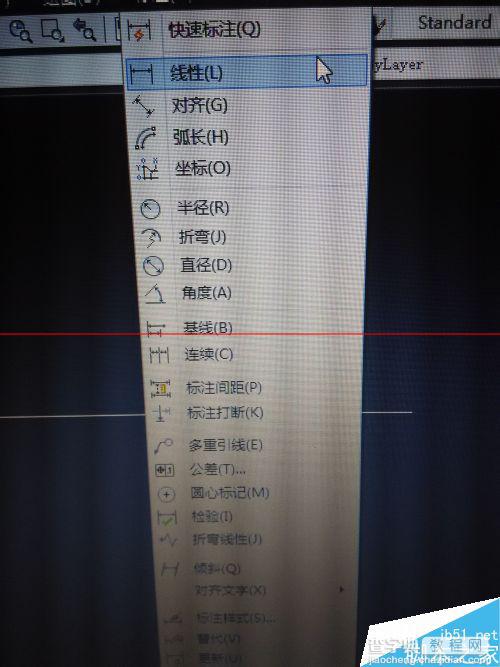
5、然后,点击十字的一段。就是左边
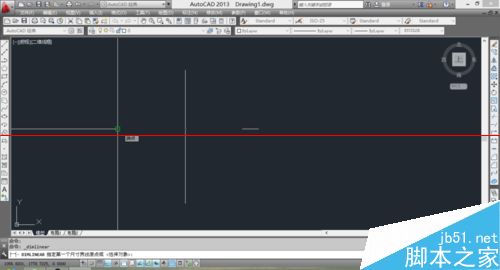
6、然后,点击十字的一段。就是右边
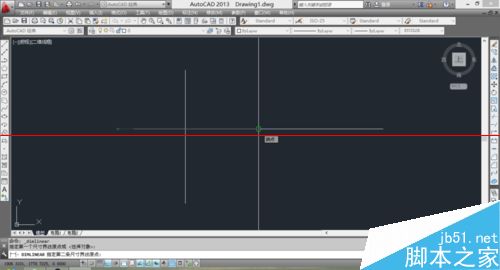
7、然后,往下拉。
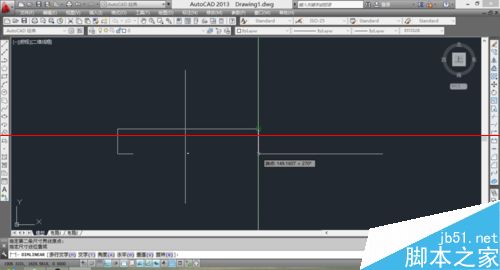
8、下拉之后,选择位置点击,尺寸标注完成,其他直线标注也可如此
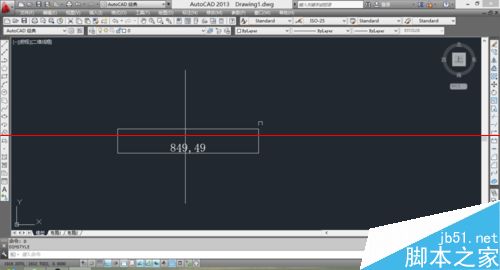
【CAD标注尺寸怎么使用?】相关文章:
上一篇:
CAD倾斜对象怎么快速调整到水平位置?
下一篇:
利用CAD画有角度有长度的直线
